Ինչպե՞ս հղել Excel- ի մեկ այլ բջիջից ձևաչափը և արժեքը:
Սովորաբար, մենք օգտագործում ենք = A1 բանաձևը A1 բջիջը աշխատանքային թերթում հղելու համար մեկ այլ բջիջ: Բայց սա կարող է միայն հղում կատարել բջջային արժեքին: Եթե ցանկանում եք հղում կատարել բջջային արժեքին, ինչպես նաև դրա ձևաչափին, ապա պետք է փորձեք մեկ այլ մեթոդ: Այս հոդվածը տրամադրում է ձեզ երկու մեթոդ դրան հասնելու համար:
Հղման ձևաչափը և արժեքը մեկ այլ բջիջից, որը կցում է կապակցված նկարը
Ավտոմատ հղման ձևաչափ և արժեք VBA- ով մեկ այլ բջիջից
Հղման ձևաչափը և արժեքը մեկ այլ բջիջից, որը կցում է կապակցված նկարը
Ենթադրելով, որ ցանկանում եք A1 բջիջից հղում կատարել ձևաչափին և արժեքին, կատարելու համար արեք հետևյալը.
1. Ընտրեք այն բջիջը (A1), որը ձեզ հարկավոր է հղել, ապա պատճենեք այն սեղմելով Ctrl + C ստեղները:
2. Գնացեք այն բջիջը, որը ցանկանում եք կապել հղման բջիջը, աջ սեղմել այն և ընտրել > Տեղադրել հատուկ > Կապված նկար, Տեսեք,
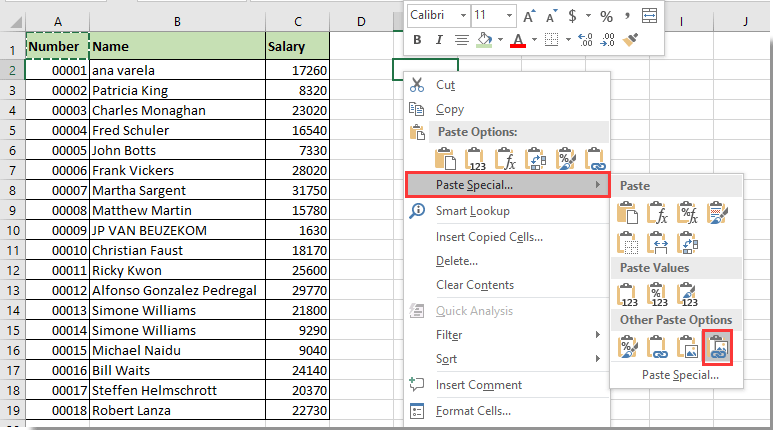
Այժմ A1 բջիջի ձևաչափը և արժեքը հղվում է նշված բջիջին: Եվ այս երկու բջիջների ձևաչափը և արժեքը սինխրոն կլինեն, ինչպես ցույց է տրված նկարում:
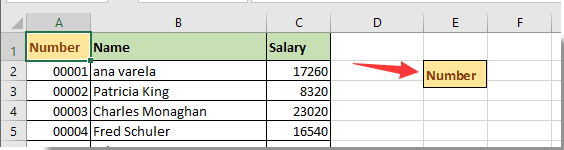
Ավտոմատ հղման ձևաչափ և արժեք VBA- ով մեկ այլ բջիջից
Դուք կարող եք այլ բջիջից ինքնաբերաբար հղել ձևաչափին և արժեքին `գործարկելով ստորև ներկայացված VBA գրությունը:
1. Աջ կտտացրեք թերթիկի ներդիրին, որը պարունակում է այն բջիջը, որը ձեզ հարկավոր է հղել, և այնուհետև կտտացրեք Դիտել կոդը աջ կտտացնելու ցանկից:
2. Պատուհանման մեջ Microsoft Visual հավելվածների համար պատուհանը, պատճենեք և կպցրեք ստորև նշված VBA կոդը օրենսգրքի պատուհանում:
VBA կոդ. Հղման ձևաչափ և արժեք մեկ այլ բջիջից
Private Sub Worksheet_Change(ByVal Target As Excel.Range)
With Worksheets("Sheet1")
If .Range("A1").Value2 <> "" Then
On Error Resume Next
Range("A1").Copy (.Range("E2"))
End If
End With
End SubՆշումԿոդում, Sheet1- ը թերթիկի անունն է, որը պարունակում է այն բջիջը, որը դուք պետք է հղեք և՛ արժեքին, և՛ ձևաչափին: A1 և E2 նշանակում է, որ A1 բջիջները ավտոմատ կերպով կուղղվեն E2 բջիջ:
Այսուհետ, երբ Sheet1- ի A1 բջիջում արժեքը փոխվի, դրա արժեքը և ձևաչափը անմիջապես կուղարկվեն E2 բջիջ:
Առնչվող հոդվածներ:
- Ինչպե՞ս հղում կատարել կամ կապել արժեքը Excel- ի աշխատանքային գրքույկի չբացված / փակ ֆայլում:
- Excel- ում անվան փոխարեն ինչպե՞ս հղել աշխատանքային թերթը ըստ ինդեքսի համարի:
- Ինչպե՞ս հեռացնել բանաձևի բոլոր հղումները, բայց Excel- ում պահպանել արժեքները բջիջներում:
- Ինչպե՞ս Excel- ում կայուն պահել բանաձևի բջիջների տեղեկանքը:
- Ինչպե՞ս հղել ներդիրի անունը Excel- ում գտնվող բջիջում:
Գրասենյակի արտադրողականության լավագույն գործիքները
Լրացրեք ձեր Excel-ի հմտությունները Kutools-ի հետ Excel-ի համար և փորձեք արդյունավետությունը, ինչպես երբեք: Kutools-ը Excel-ի համար առաջարկում է ավելի քան 300 առաջադեմ առանձնահատկություններ՝ արտադրողականությունը բարձրացնելու և ժամանակ խնայելու համար: Սեղմեք այստեղ՝ Ձեզ ամենաշատ անհրաժեշտ հատկանիշը ստանալու համար...

Office Tab- ը Tabbed ինտերֆեյսը բերում է Office, և ձեր աշխատանքը շատ ավելի դյուրին դարձրեք
- Միացնել ներդիրներով խմբագրումը և ընթերցումը Word, Excel, PowerPoint- ով, Հրատարակիչ, Access, Visio և Project:
- Բացեք և ստեղծեք բազմաթիվ փաստաթղթեր նույն պատուհանի նոր ներդիրներում, այլ ոչ թե նոր պատուհաններում:
- Բարձրացնում է ձեր արտադրողականությունը 50%-ով և նվազեցնում մկնիկի հարյուրավոր սեղմումները ձեզ համար ամեն օր:
